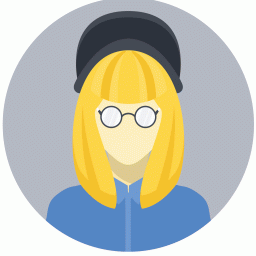如何使用手机和笔记本进行无线连接上网
时间:2022-10-19 11:11:38

数据线连接
数据线方式是一种比较传统的方式,又可以细分为COM连接线、USB连接线两种,只要笔记本有COM端口或USB端口并有相应连接线即可。但无线上网的方法也是通过手机进行的,如摩托罗拉的手机可以采用USB接口连接,但大多数手机都采用COM接口方式连接。提供这种接口的手机基本上均提供了GPRS Modem for Win9X/2000/XP的驱动程序,可以参照相应手机生产商的官方网站。
红外线的具体连接
GPRS手机+笔记本电脑的无线上网方案有点像内置Modem的安装,首先要安装红外接口驱动程序,再用虚拟COM反射到红外线接口进行拨号,当然它不是直接通过有线电话号码线拨号的,而是通过手机无线拨号的,具体配置如下(以XP系统为例):
第1步、首先安装红外线接口驱动程序,如果笔记本电脑的BIOS配置中,有对红外线接口进行配置的选项,首先需要启用红外线功能,开机时按下F2键进入BIOS设定程序,选择进入System Devices菜单并选择Infrares Port(红外线端口)选项,在此选项中有三个可选择:Disabled、Enabled和Auto,可随意选择“Enabled”和“Auto”两选项之一即可,按F10键储存设定值,结束设定程序。重新启动系统后,系统会发现新的红外线端口并安装驱动程序,然后弹出添加新硬件的安装向导对话框,在此要添加新的调制解调器了(其实是虚拟调制解调器)。
第2步、在“添加新硬件向导”中按提示依次单击“下一步”按钮,会弹出提示框,在列表框中选择最后的“添加新的硬件设备”选项。
第3步、单击“下一步”按钮,在弹出所示对话框中选择“安装我手动从列表选择的硬件(高级)”单选项,然后继续单击“下一步”按钮,在所出现的对话框中选择“调制解调器”选项。
第4步、继续单击“下一步”按钮,在对话框中选择“不要检测我的调制解调器,我将从列表中选择”复选。
第5步、单击“下一步”按钮即弹出一个对话框,要求选择一个连接的COM口,任意选择一个未用的COM口,通常会自己识别的(这其实是个虚拟COM口),然后依照提示,继续单击“下一步”按钮后即可完成虚拟调制解调器的安装了。
第6步、在“网络连接”对话框“网络任务”栏中单击“创建一个新的连接”链接项,然后在“新建连接”向导中按提示创建一个新的拨号连接,所选拨号设备就是上面所安装的虚拟调制解调器。
第7步、在“控制面板”中双击“红外线”,在“选项”一栏中选择“启动红外线通讯”,打开笔记本电脑红外端口,同时要在手机上设置打开手机红外线端口(不同手机设置不尽相同)。
第8步、把手机的红外端口正对着笔记本电脑的红外线窗口(两者距离通常不超过30cm才有效),对准后笔记本电脑会提示找到一个红外线发射设备(即手机),此时双击前面所创建的拨号连接,输入拨号ISP的电话号码、用户账户和密码信息。成功拨号后,手机屏上显示接收和发送的数据,证实手机正在进行数据通讯。
蓝牙和笔记本的连接
这种无线上网方案配置与上一种直接通过笔记本红外线、端口连接的配置方法类似。基本步骤如下:
第1步、先不插上蓝牙适配器,运行随蓝牙适配器一起提供的管理程序。
第2步、插上蓝牙适配器,重启计算机,系统会自动识别并安装蓝牙适配器驱动程序的。
第3步、配置支持蓝牙无线通信的手机。以NOKIA7610为例,从手机主菜单选择“连接功能”、“蓝牙”、“打开蓝牙”,运行上一步所安装的“蓝牙管理器”程序,刷新即可找到手机。在所找到的手机图标上单击右键,选择信任设备,此时手机出现配对提示,输入设备号(可任意),然后在“蓝牙管理器”中输入以上相同的号码,此时手机会找到电脑,完成设置。
第4步、通过以上设置,我们就把手机虚拟成一个拨号的Modem了,利用它创建新的拨号连接即可,整个过程也与内置Modem的安装配置方法类似。
这里要注意一下的是,用蓝牙与笔记本配对使用的过程中不要断电,否则对笔记本,对手机的主板损害都很大。